Стриймингът е силно популярен през последните години, и много хора започват собствения си канал на платформи като Twitch или YouTube. Често липсва необходимият хардуер, особено уебкамера. На щастие, можете да използвате камерата на вашия телефон като ефективна уебкамера. В това ръководство ще ви покажа стъпка по стъпка как да използвате вашия телефонка като уебкамера с Streamlabs OBS.
Най-важните изводи
- Трябва да инсталирате приложение на телефона си, за да свържете камерата.
- Трябва да се уверите, че телефонът ви и компютърът са в една и съща Wi-Fi мрежа.
- На вашия компютър са ви необходими допълнителни драйвери за използването на телефонната камера.
- Прости настройки ви помагат да персонализирате камерата според вашите нужди.
- Streamlabs OBS позволява лесно интегриране на телефонната камера като уебкамера.
Стъпка 1: Изтеглете необходимото приложение
Първо трябва да изтеглите приложението „Iriun Webcam“ на телефона си. Това приложение е налично за потребители на Android и Apple. Тъй като аз използвам емулатор на телефон, ще ви покажа процеса за двете операционни системи.
Отворете Play Store или App Store и напишете „Iriun Webcam“ във функцията за търсене. Тук можете да изберете приложението и много лесно го инсталирате. След като го изтеглите, отворете приложението.
Стъпка 2: Уверете се, че сте в една и съща Wi-Fi мрежа
При настройване на телефонната камера като уебкамера е необходимо телефонът и компютърът ви да са свързани към една и съща Wi-Fi мрежа. Това гарантира, че приложението и компютърът правилно комуникират помежду си.
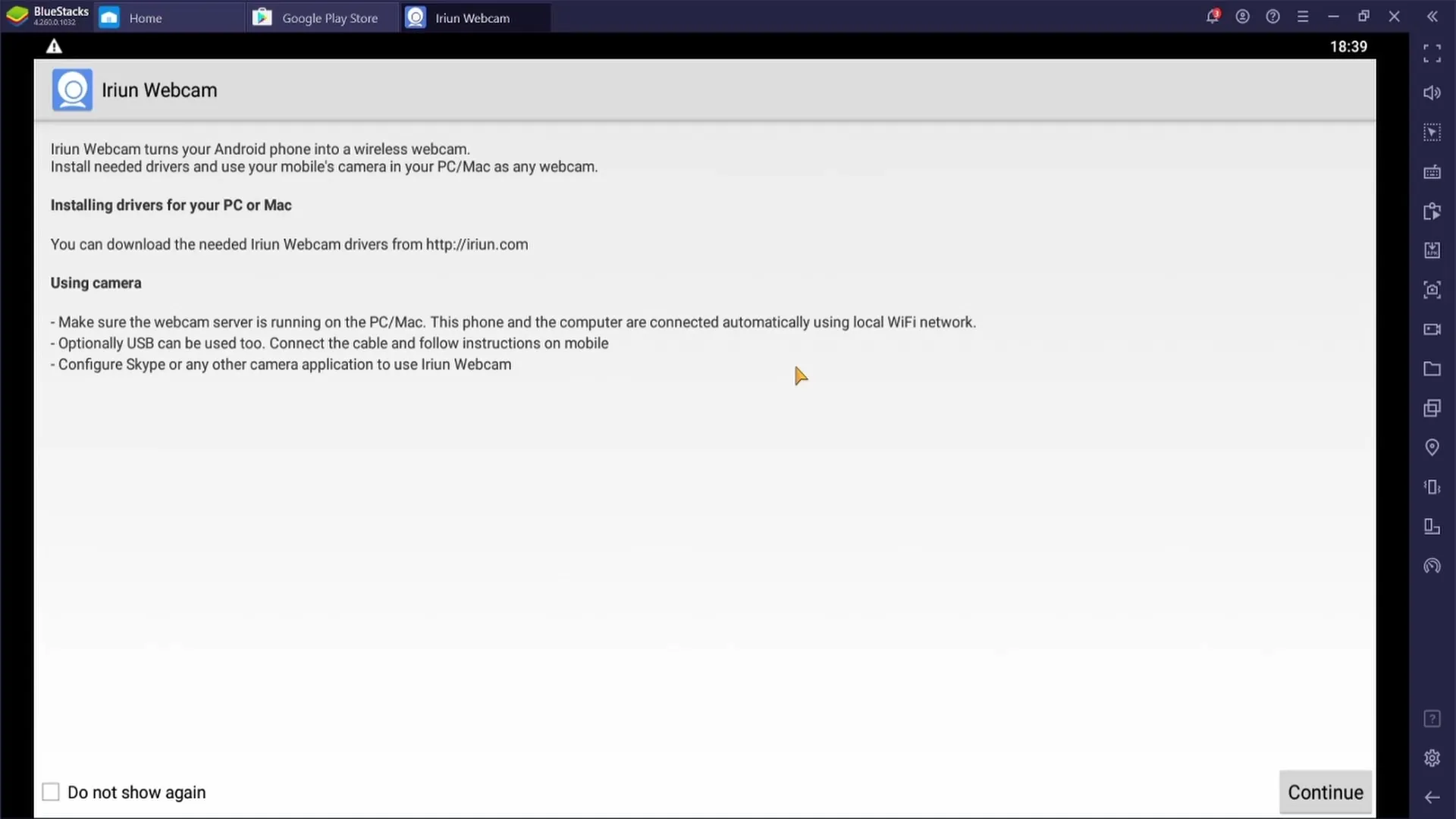
Стъпка 3: Изтеглете драйвер за вашия уебкамера
Сега трябва да инсталирате драйвера за телефона на компютъра си. За целта посетете официалния уебсайт на Iriun. В зависимост от операционната система (Windows, Mac или Ubuntu) трябва да изтеглите съответния драйвер. В този пример аз изтеглям драйвера за Windows.
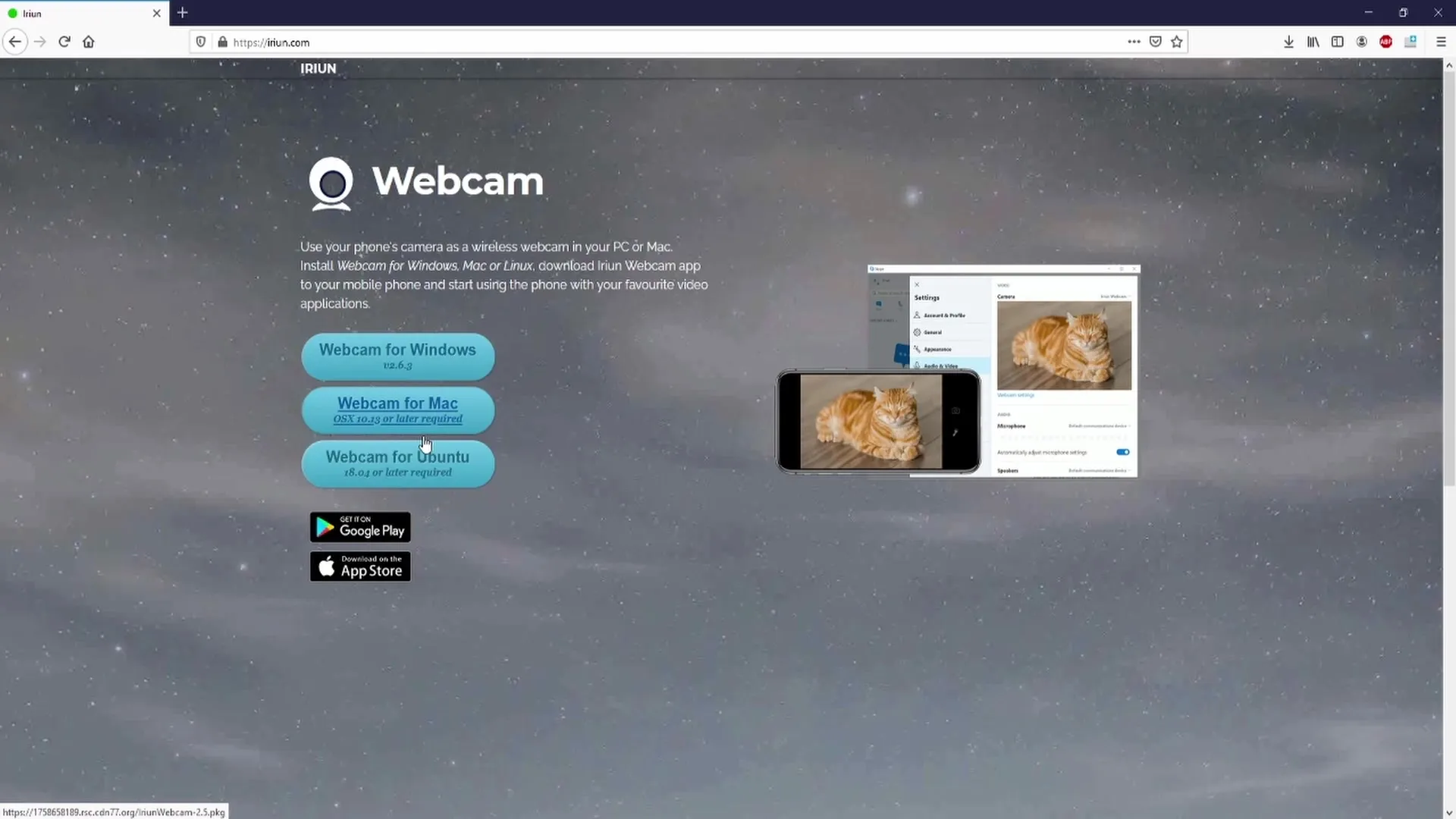
След като изтеглянето завърши, приемете лицензионните условия и последвайте инструкциите за инсталиране. Ако бъдете попитани за броя на камерите, просто въведете „1“, тъй като използвате само телефона си.
Стъпка 4: Отворете приложението на телефона си и свържете
Сега отворете приложението Iriun Webcam на телефона си. Долу вдясно трябва да се появи бутонът „Продължете“. Кликнете върху него и ако всичко е направено правилно, на компютъра си трябва да виждате, че свързането е установено.
Стъпка 5: Настройте камерата си
След като свързването е установено, можете да настроите различни опции на приложението на телефона си. Имате възможност да превключите между предната и задната камера, както и да активирате или деактивирате автофокуса.
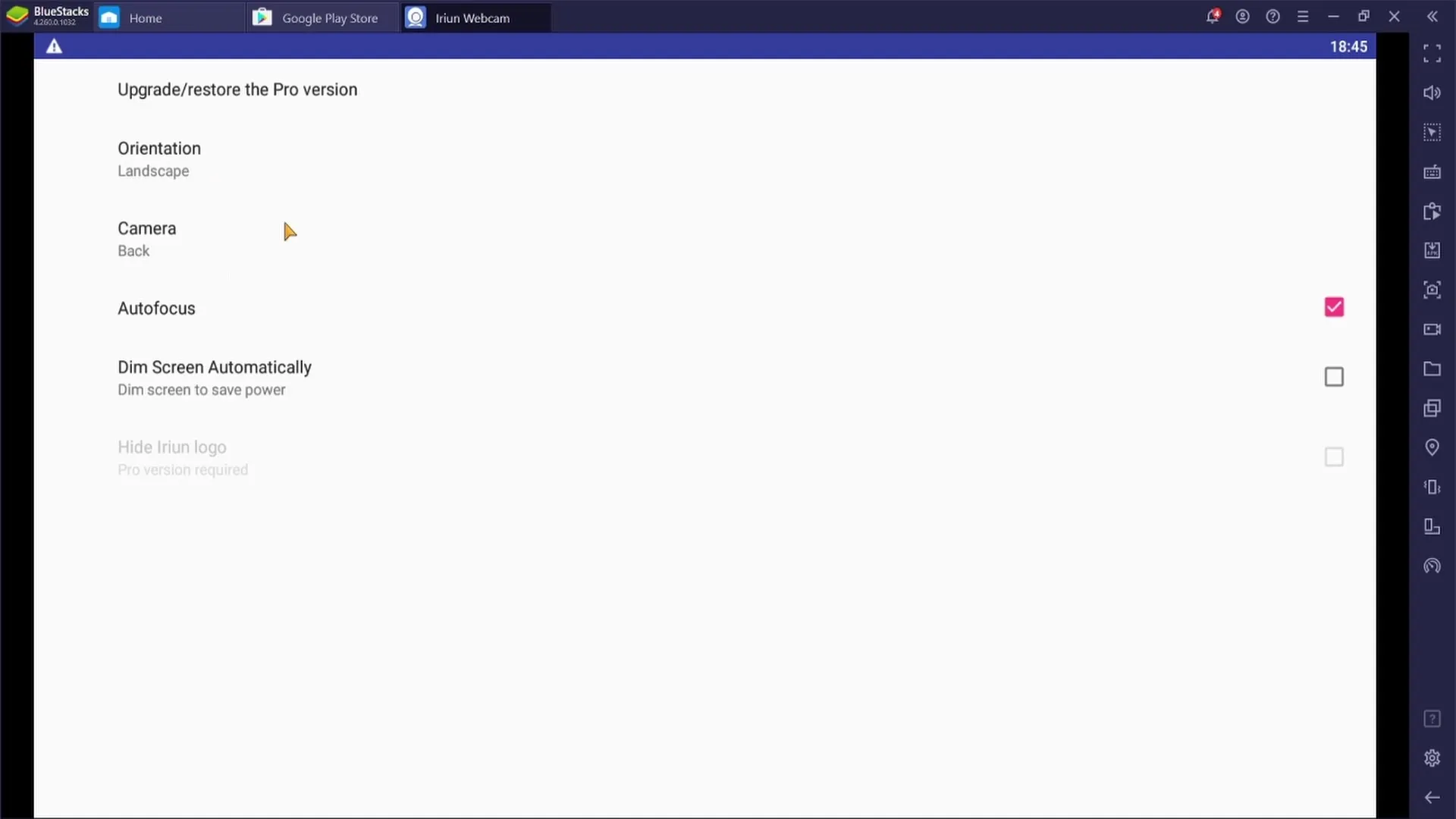
За повечето приложения е препоръчително да оставите активиран автофокус, така че камерата ви да остане автоматично фокусирана върху обекта.
Стъпка 6: Интегрирайте уебкамерата в Streamlabs OBS
Сега отворете Streamlabs OBS на вашия компютър. Изберете сцената, в която искате да добавите уебкамерата. Кликнете върху „Източници“ и после върху плюса, за да добавите нов източник. Изберете „Видео и записващо устройство“.
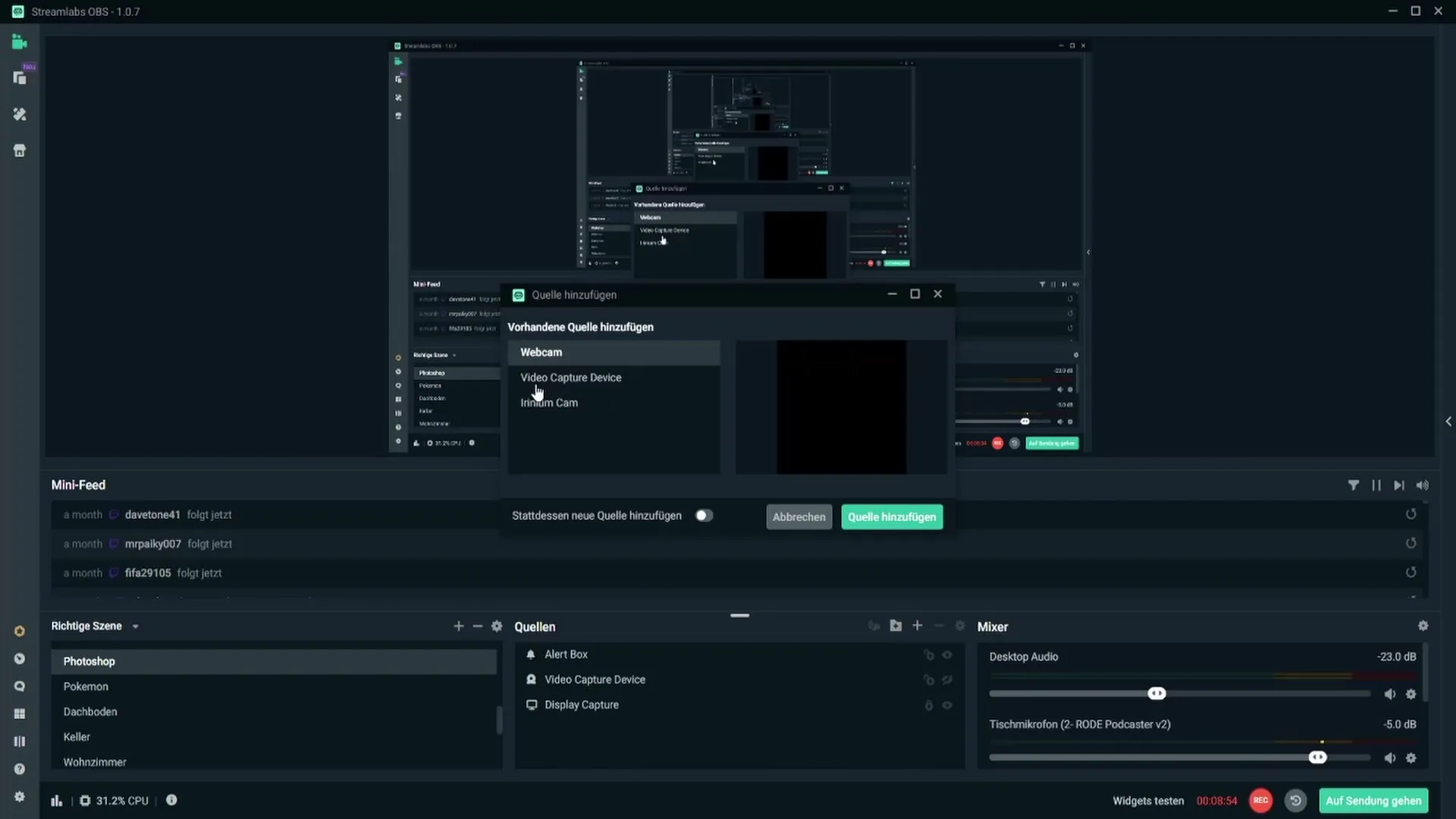
Когато първи път добавите уебкамерата, трябва да изберете „Добавяне на нов източник“. Изберете да наречете източника, например „Iriun Webcam“, за да не се объркате.
След това изберете Iriun Webcam от списъка с налични устройства и оставете настройките по подразбиране непроменени, освен ако нямате специфични изисквания.
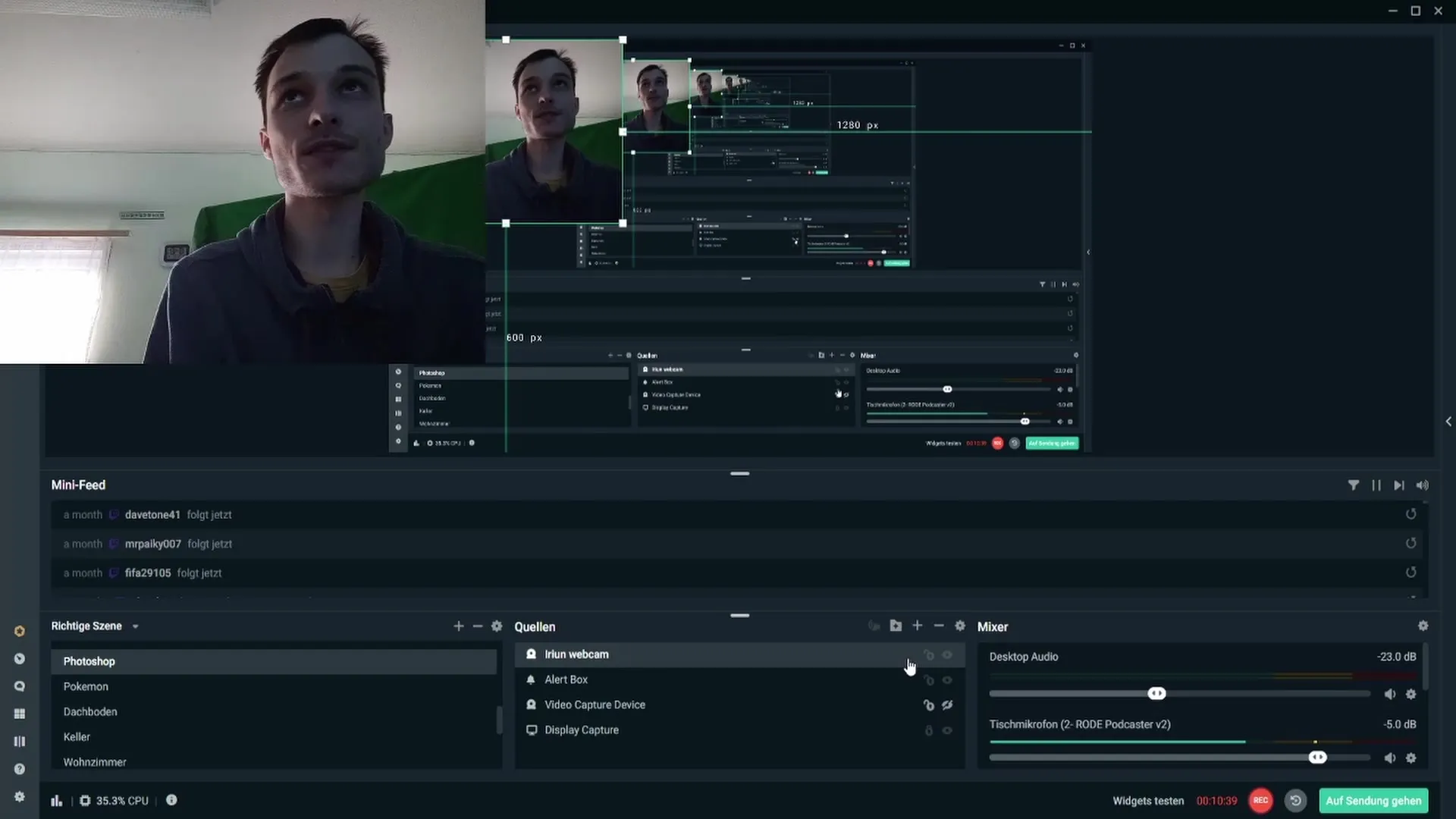
Завършете процеса, като кликнете върху „Готово“. Вече трябва да виждате предаването на уебкамерата и имате възможността да я настроите според нуждите си. Можете да промените размера на уебкамерата в прегледа, като я просто плъзнете на желаното място или я трансформирате с натискане на Shift копчето.
Обобщение
Използването на камерата на вашия мобилен телефон като уебкамера е евтино и практично решение за поточни платформи. С малко подготовка, правилните изтегляния и няколко настройки ти си готов да започнеш своето поточно приключение. Използвай това знание, за да подобриш канала си и да изглеждаш по-професионално.
Често задавани въпроси
Как да се уверя, че моят телефон и компютър са в една Wi-Fi мрежа?Проверете настройките за Wi-Fi във вашия телефон и компютър. Те трябва да бъдат свързани към една и съща мрежа.
Кои приложения са необходими?Необходими са ви приложението "Iriun Webcam" на вашия телефон и съответният драйвер на вашия компютър.
Мога ли да използвам мобилната си камера в Streamlabs OBS?Да, след като инсталирате приложението и драйвера и установите връзката, можете да включите мобилната си камера като уебкамера в Streamlabs OBS.
Как мога да настроя камерата?Настройките могат да бъдат променяни в приложението Iriun Webcam на вашия телефон, като например превключването между предната и задната камера или активирането на автофокус.
Действа ли това както за Android, така и за Apple устройства?Да, приложението Iriun Webcam е налично за двете операционни системи.


